はじめに
Amazonのスポンサー表示ってウザいですよね。chrome拡張機能で非表示にしようという話です。
すでに広告ブロッカーはchromeウェブストアに行けばたくさんあります。けど、よく分からない人が作った拡張機能は怖いです。なので自分で作ろうということになりました。ちょー簡単実装なのでコピペで使えます。
とりあえず
下の左画像がオリジナルのスポンサー箇所をピンクにしてみました。右画像が今回作った拡張機能の結果です。
「腕時計 電波」で検索しているのに目覚まし時計が先頭のスポンサー。ひどい。アマゾンさん、それはないでしょ。
とりあえずピンクにしてどんな所がスポンサーなのかを確認してから使用すると良いです。ピンクのままで使用しても良いと思います。
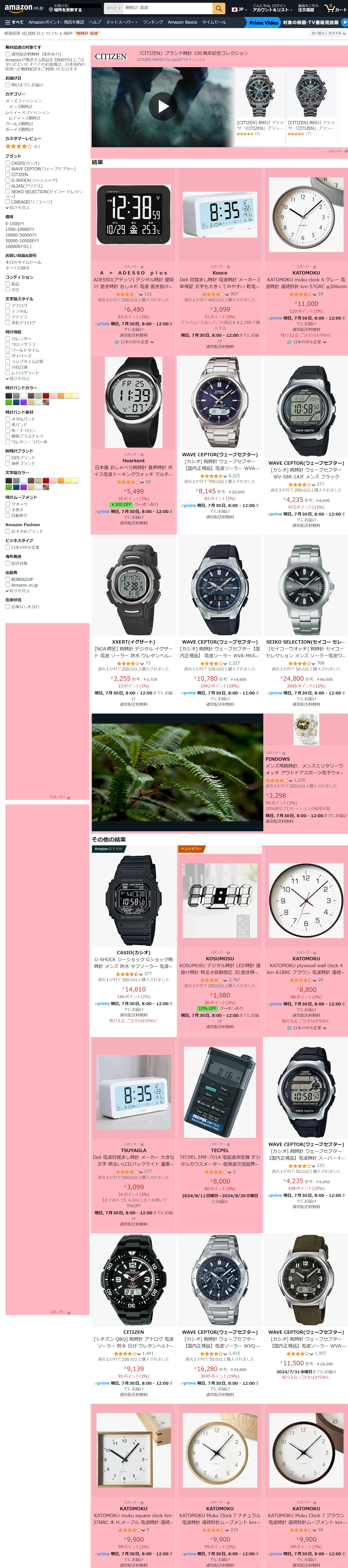

chrome拡張機能
「chrome拡張機能」についての詳細は省きますが、テキストエディタさえあれば誰でも作れます。ウェブストアに登録しなくても自作ローカルのモノを使えます。
ファイル
今回用意するファイルは以下の3つ。
manifest.json ・・・ マニフェストファイル(拡張機能の定義ファイル)
content_script.js ・・・ プログラム本体(javascript)
jquery-3.7.1.min.js ・・・ jQueryライブラリ
マニフェストファイル
必要最低限のアクセス権。Amazonサイトだけ動くようにする。
{
"manifest_version": 3,
"name": "myadblock",
"description": "",
"version": "1.0",
"content_scripts": [{
"matches": [
"https://www.amazon.co.jp/*"
],
"js": ["jquery-3.7.1.min.js", "content_script.js"]
}]
}
プログラム本体
DOM監視をして、jQueryのセレクタで非表示するだけです。スポンサーDOMが色々あってDOM検索のセレクタが沢山必要になってしまいました。すべてのスポンサーDOMを網羅できてはいません。
下方の none()関数の中でピンク表示にできます。
$(function() {
// amazon
if(location.host == 'www.amazon.co.jp') {
let selector_array = [
'.AdHolder',
'[data-feature-name="heroQuickPromo"]',
'[cel_widget_id="MultiBrandCreativeDesktopCombined"]',
'[data-component-type="s-ads-metrics"]',
'[data-feature-name="sims-themis-sponsored-products-2"]',
'#ape_Detail_ad-endcap-1_Glance_placement',
'#cr-ADPlaceholder',
'#ape_Detail_dp-ads-center-promo_Desktop_placement',
'#amsDetailRight_feature_div',
'#px-profile_feature_div',
'.acswidget'
];
let selector_parents_array = [
['.s-widget-sponsored-label-text','.s-result-item'],
['.puis-sponsored-label-text','.s-result-item'],
['[data-form-header-text="フィードバックを残す"]','.s-result-item'],
['[aria-label="スポンサー広告にフィードバックを残す"]','#similarities_feature_div'],
['[aria-label="スポンサー広告にフィードバックを残す"]','#discovery-and-inspiration_feature_div'],
['[aria-label="スポンサー広告にフィードバックを残す"]','.apb-default-slot'],
['[aria-label="スポンサー広告にフィードバックを残す"]','#percolate-ui-ilm_div'],
['.sp_detail_sponsored_label','#similarities_feature_div'],
['.sp_desktop_sponsored_label','#sp_detail_thematic-cfv'],
['.sp_desktop_sponsored_label','#similarities_feature_div'],
['.s-ad-feedback-link','.s-widget-container']
];
// 監視ターゲットの取得
let target = $('body')[0];
if(target) {
// オブザーバーの作成
let observer = new MutationObserver(records => {
// DOM検索
for (let i = 0; i < selector_array.length; i++) {
// 非表示
none($(selector_array[i]));
}
for (let i = 0; i < selector_parents_array.length; i++) {
// 非表示
none($(selector_parents_array[i][0]).parents(selector_parents_array[i][1]));
}
});
// 監視の開始
observer.observe(target, {
characterData: true,
attributes: true,
childList: true,
subtree: true
});
}
function none($selector) {
//$selector.css('background-color', 'lightpink'); // これを有効して↓をコメントアウトするとピンク表示になる
$selector.css('display', 'none');
}
}
});
jQueryライブラリ
jQueryを使いますので、以下よりダウンロード願います。
拡張機能の読み込み
- myadblockフォルダを作成して、上記の3つのファイルを置く
- chromeで chrome://extensions/ を開く
- デベロッパーモードをONにする
- パッケージ化されていない拡張機能を読み込むをクリック
- 作成した myadblockフォルダを選択
(詳しくは https://support.google.com/chrome/a/answer/2714278 参照)
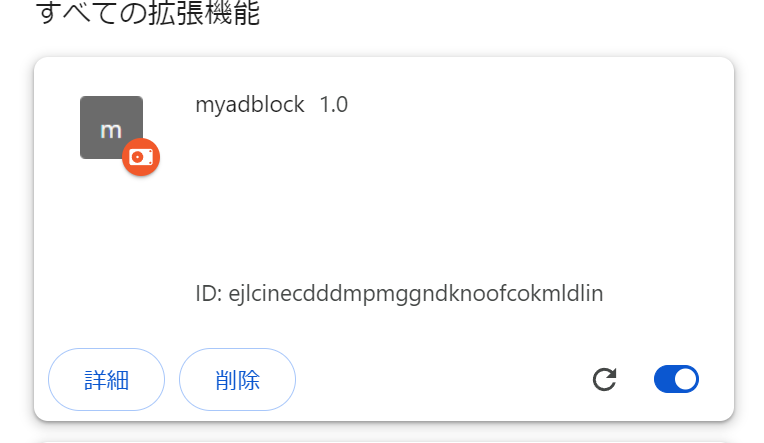
上記のように、「すべての拡張機能」に「myadblock」がエラーなく表示されていれば完了。あとはAmazonサイトを開くだけ。サイトを開いて1秒ぐらいのタイムラグがありますが、あまり気にならないと思います。
最後に
あくまでもセレクタにヒットしたものだけなので、すべては網羅できていません。各自でメンテナンスしてください![]()
